微软下一代操作系统 Windows11 泄露版相信大家都知道了,不少小伙伴也安装体验了,有些用户表示界面好看,但也有一些用户表示不就是换皮的系统,抄袭 macOS,甚至不如 Windows 10 。
这里锋哥想到了之前网友说过的一句话:Windows 10 刚发布时总有人想用回 Windows 7 的开始菜单。现在 Windows 11 来了,总有人想用回 Windows 10 的开始菜单,并且 Windows 10 的兼容性和性能突然就变好起来了,哈哈哈。
不管怎么样,目前还只是个泄露版,正式版也许会带来更多惊喜。目前打算主力机用 Windows 11 系统的用户苦恼泄露版没有中文语言,现在有热心的网友制作了中文语言包,虽然达不到完美汉化,但日常使用应该没什么问题。
安装Win11语言包
进入 Windows 11 的设置,找到 Time & Language,点击 Add a Language,找到中文语言,点击添加。
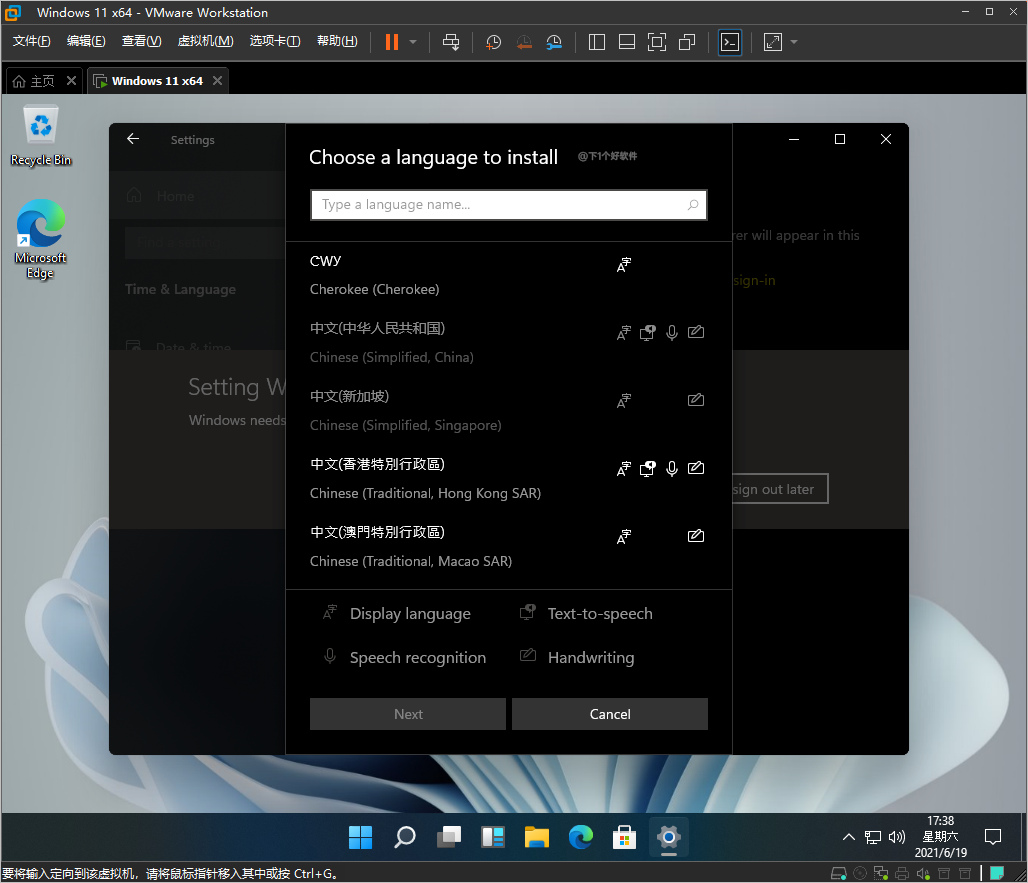
然后选中 Chinese 语言,点击 Options 进入把语言包给下载了,等待下载完毕后,系统会让你注销生效。
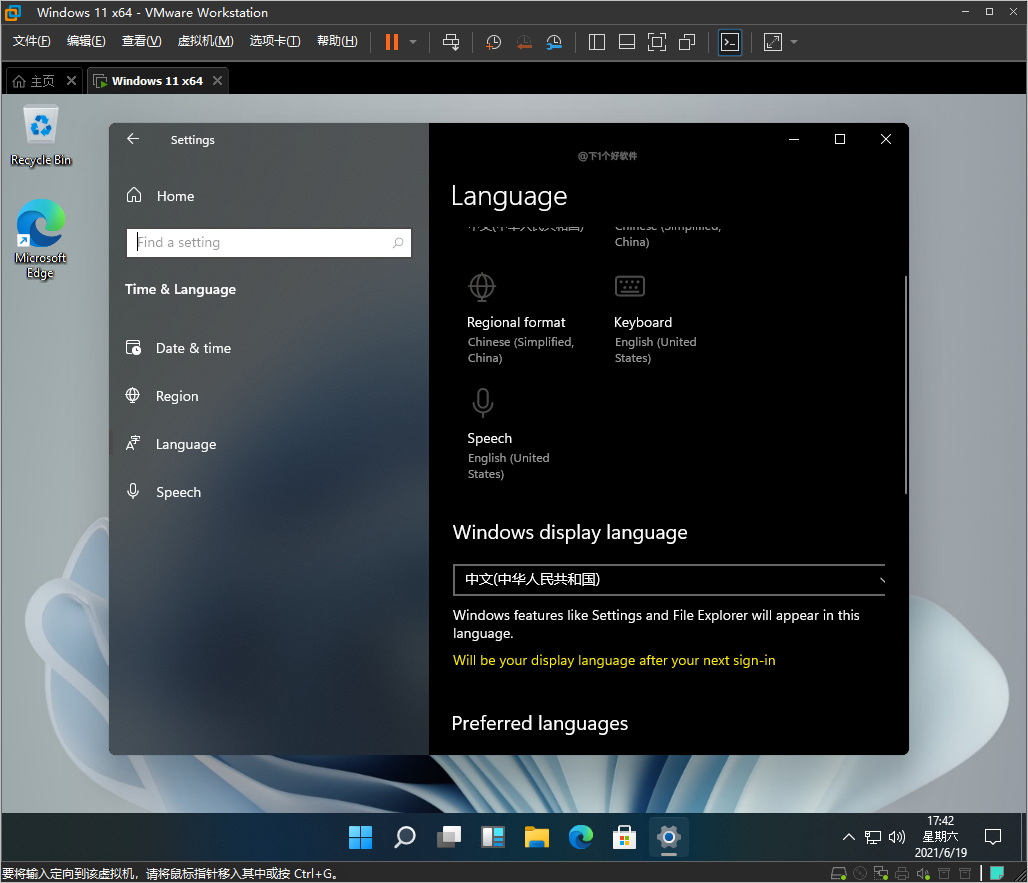
这里顺便可以把系统的时区修改成中国,点击 Region 然后全部选择 China 就可以了。
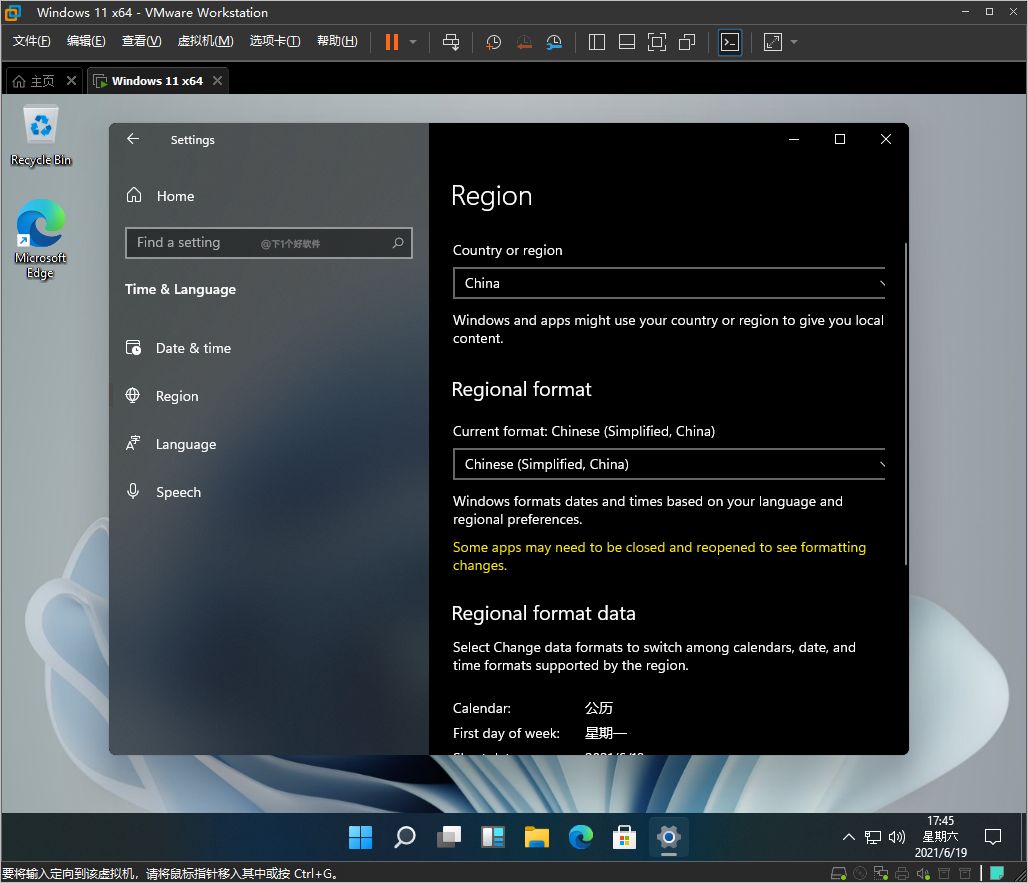
重启系统后,小部分界面的语言已经变成中文语言了,还需要再次进入 Time & Language 的设置,点击 Administrative Language settings,把欢迎界面和新用户账号设置最下面的 "将当前设置复制到" 都勾选上。
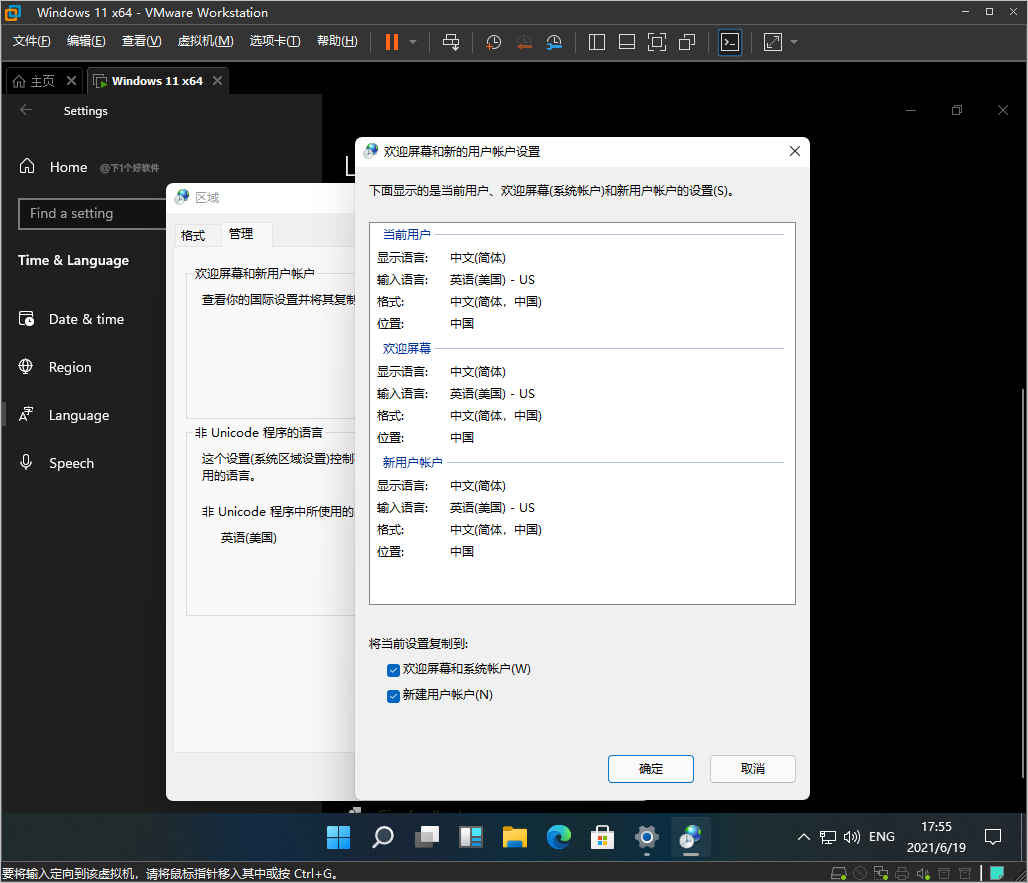
这时候系统会提示你重启,先不要重启哦,点击区域设置,修改成中国。之后再次重启系统。
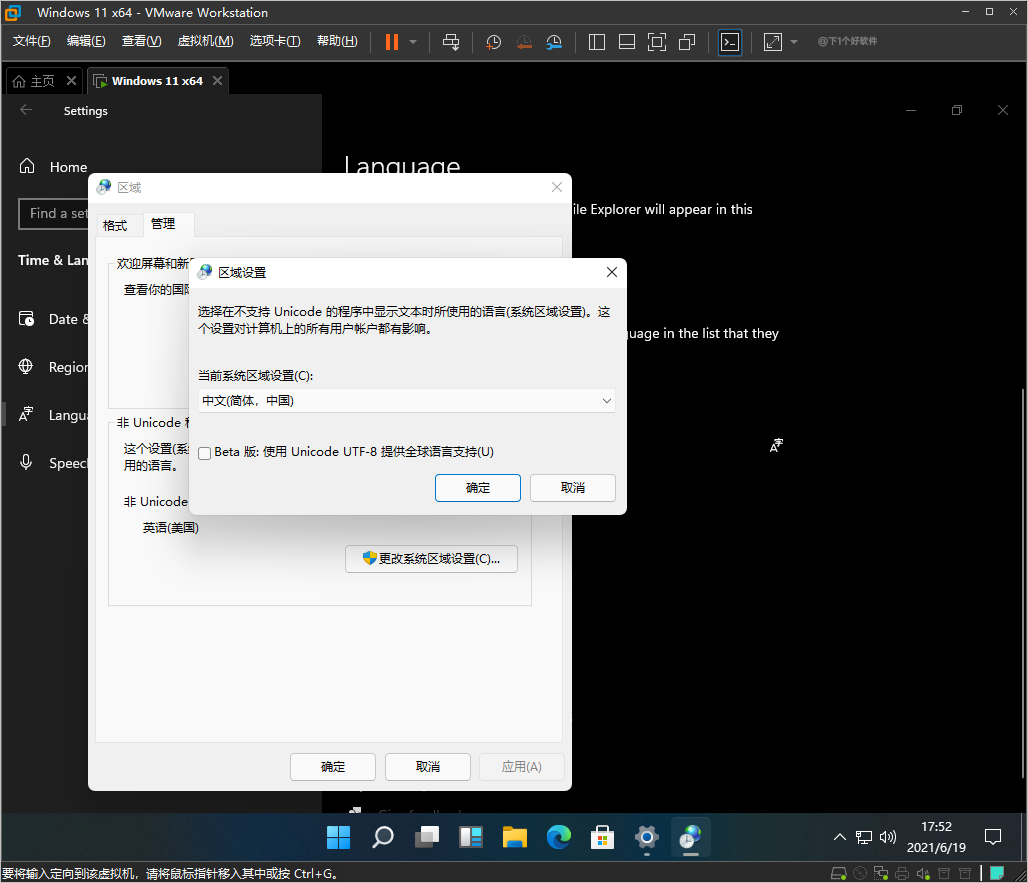
然后把网友制作的汉化语言包 Windows 文件夹,复制替换到系统盘里面,等待复制完毕后,重启系统就可以了。
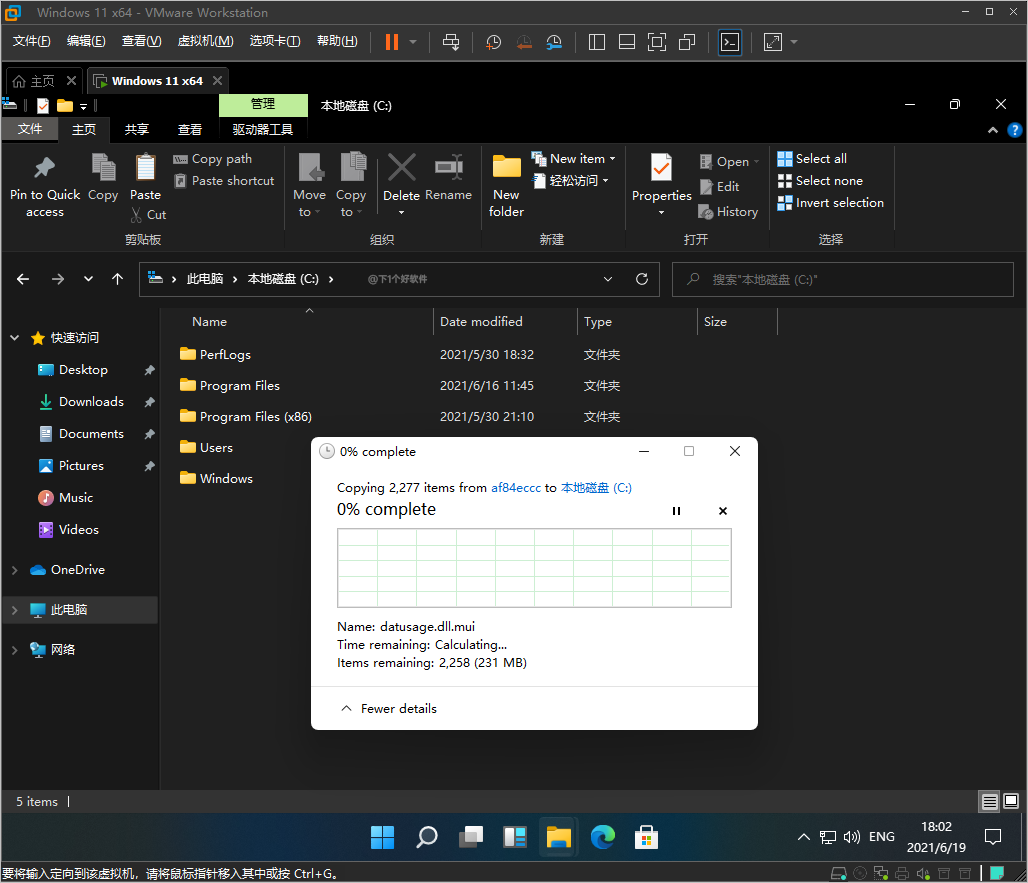
重启后,大部分界面都已经正常显示中文语言了。当然有个别还是英文,但是影响不大。
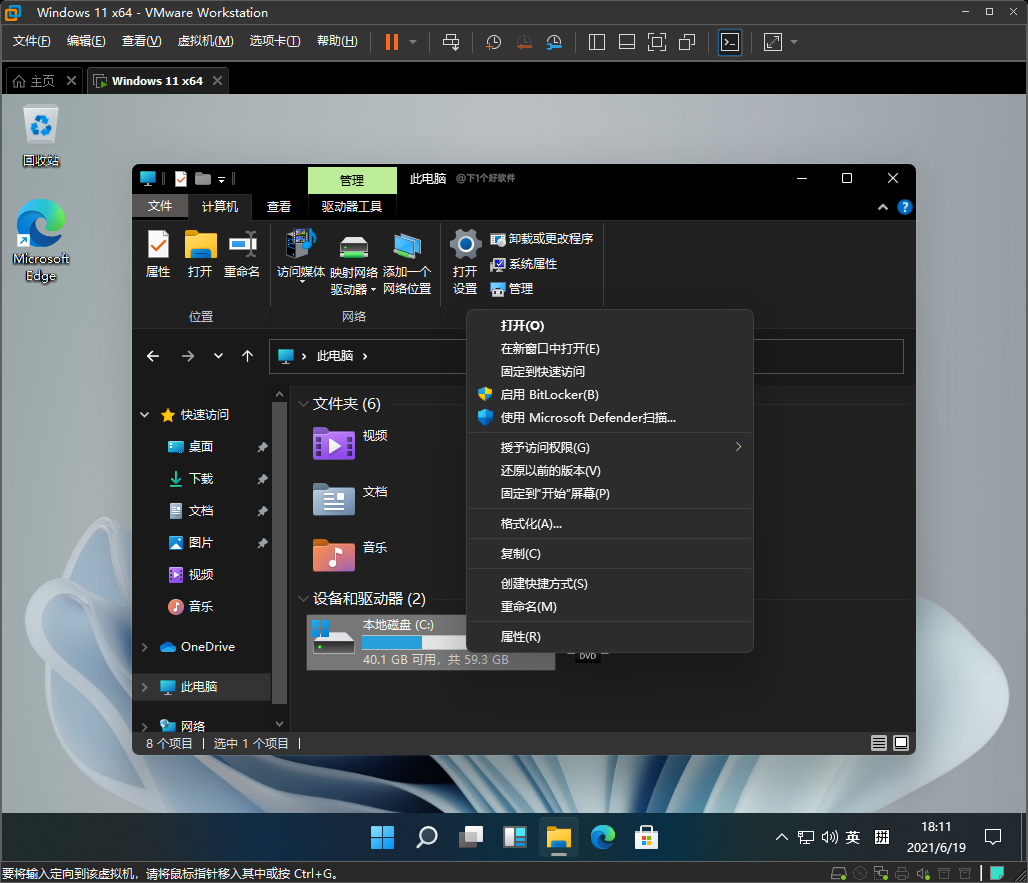
中文镜像版
另外还有网友重新封装了中文版的镜像,使用 Rufus 软件制作成 U 盘启动,然后直接安装就行了,这里就不再多介绍了。
另外关于安装出现 "THE PC MUST SUPPORT TPM 2.0" 的提示,解决方法,这这篇:安装 WIN11 提示 "THE PC MUST SUPPORT TPM 2.0" 解决方法 文章。
如果系统界面没有出现圆角和磨砂透明效果,请安装显卡驱动,重启系统。
总结
其实是不太建议大家把这个泄露版的 Windows 11 作为日常使用的,可能会出现一些软件兼容性、BUG,建议用虚拟机尝鲜即可。
访问
- 下载:*微软在追查泄露镜像,不敢提供* 需要的加群 (543099571) 获取。

